Frissítsd MSI laptopod Windows 11-re
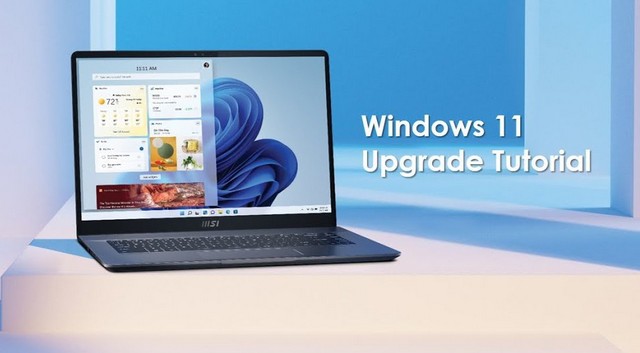
A Microsoft legújabb operációs rendszerének megjelenésével a kompatibilitás ellenőrzése kulcsfontosságúvá vált, hiszen nem minden hardverkonfigurációt támogat az új Windows 11. Az MSI most segítséget biztosít a laptopok egyszerűbb frissítéséhez.
Ellenőrizd a hardveres kompatibilitást!
A 2018-at követően megjelent laptopok esetén a hardveres konfigurációk kompatibilitása nem okoz problémát, azonban mindenképp érdemes ellenőrizni a Microsoft új operációs rendszerének a hardverkövetelményeit.
- CPU: legalább 1 GHz sebességű (vagy jobb) 2-magos, 8. generációs (vagy újabb) Intel és 2. generációs Ryzen (AMD) processzor
- RAM: legalább 4 GB memória
- Tároló: legalább 64 GB tárhely
- Firmware: UEFI BIOS Secure Boot képességgel és engedélyezéssel
- TPM: TPM 2.0 támogatás (alaplapi megoldás vagy külső modul)
- GPU: DirectX 12 kompatibilis megoldás WDDM 2.0 illesztőprogrammal
- Kijelző: 9 hüvelyknél nagyobb HD kijelző 8 bites színskála támogatással
- Aktív internetkapcsolat
A kompatibilitás ellenőrzése érdekében érdemes letölteni a PC Health Check programot, vagy ellenőrizni a kompatibilis MSI laptopok listáját.
TPM és Secure Boot bekapcsolása
A legtöbb előtelepített operációs rendszerrel érkező MSI laptopokon a Secure Boot lehetőség már gyárilag bekapcsolásra kerül, azonban az OS nélküli készülékeken ez a beállítás nem minden esetben van engedélyezve. Ezt akár utólagosan, az operációs rendszer telepítését követően is be lehet kapcsolni a laptopok BIOS-ában:
- A BIOS felületére a laptop újraindítását követően a DELETE gombbal lehet belépni.
- Ki kell választani a „Security” menüt, ahol a „Secure Boot” opció megnyitását követően engedélyezhetővé válik a funkció.
Sok esetben a PC Health Check szintén kompatibilitási problémát írhat ki a TPM támogatással kapcsolatban. Ugyan az MSI Summit sorozat rendelkezik dedikált TPM 2.0 modullal, azonban annak hiánya sem ad okot az aggodalomra, ugyanis a legtöbb processzor és alaplap rendelkezik beépített, firmware szintű TPM támogatással, amely a BIOS „Security” menüjében a „Trusted Computing” opció kiválasztásánál kapcsolható be. A módosítások mentése érdekében az F10 gombot kell megnyomni, vagy a „Save Settings and Reboot” lehetőségre kell kattintani a „Save & Exit” menüpontban.
Készíts biztonsági mentést!
A szoftverkompatibilitási problémák elkerülése érdekében érdemes biztonsági mentést készíteni a korábbi operációs rendszerről, melyhez egy legalább 64 GB méretű USB flash meghajtóra, valamint az MSI Center és az MSI Dragon Center alkalmazásokban elérhető „Recovery” vagy „Burn Recovery” menüpontokra lesz szükség. A program lehetővé teszi az operációs rendszer biztonsági mentését egy külső meghajtóra, amely egy egyszerűen használható helyreállítási megoldást kínál a laptop operációs rendszerének egy korábbi verziójára történő visszaállításához. Fontos, hogy a biztonsági mentés készítése formázni fogja a külső meghajtó tartalmát, így érdemes azokat egy másik tárolóra ideiglenesen áthelyezni vagy elmenteni.
Frissítés Gépházból vagy a Microsoft oldaláról
A Windows 11 rendszerre történő frissítés kétféle módon végezhető el. Elsőként érdemes a Windows 10 rendszer „Gépház” alkalmazásában a „Frissítés és biztonság”, majd a „Windows Update” menüpontját ellenőrizni. Itt a rendszer kétféle lehetőséget írhat ki attól függően, hogy az adott hardverkonfigurációra már elérhető-e a frissítés. Régebbi modellek esetén a laptop jelezni fogja a Windows 11 rendszerrel történő kompatibilitást, az újabb modelleknél (továbbá minden támogatott számítógépnél 2022. januárját követően) meg fog jelenni a „Letöltés és telepítés” lehetőség.
Amennyiben, ha valaki nem szeretne várni az automatikus frissítéssel, akár a Microsoft weboldaláról is letöltheti a frissítési varázslót, amely pár egyszerű lépést követően automatikusan elvégzi a frissítés folyamatát.
Az illesztőprogramok frissítése
Az MSI Driver & App Center alkalmazása, valamint az MSI Centerben található Live Update szolgáltatása képes ellenőrizni az illesztőprogramok verzióját, valamint letölteni és telepíteni a legújabb elérhető változatokat, ezzel garantálva az új rendszerrel való teljes kompatibilitást.
Vásárolj Windows 11 kompatibilis MSI laptopot most kedvezményesen!
Október 31-ig most akár 11% kedvezménnyel vásárolhatsz üzleti és hétköznapi felhasználásra szánt MSI laptopokat. Nézd meg a teljes listát itt:
MSI Modern 14 és 15: Vedd meg most!
MSI Prestige 15: Vedd meg most!







